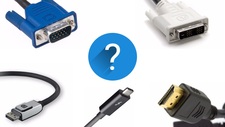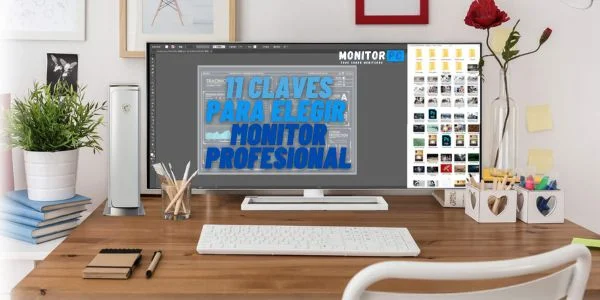
Vamos a conocer cuales son esas características clave, que debe tener un monitor profesional, si te quieres dedicar al diseño gráfico o edición de vídeo.
El mercado actual ofrece una gran variedad de posibilidades y no es fácil decidir que modelo es mejor para ti. Por eso, tienes que tener en cuenta cual te va a ofrecer todas las prestaciones que necesitas.
Si quieres invertir en una pantalla mejor o vas a comenzar de forma profesional buscarás un monitor que muestre colores reales y sea preciso. Debe tener una resolución de pantalla excepcional, así como múltiples opciones de conectividad.
¿Qué características debe tener un buen monitor profesional en 2023? Guía de compra
Vamos a ver las características más importantes que hay que tener en cuenta a la hora de comprar el mejor monitor profesional, para edición de vídeo o diseño gráfico y que se adapte mejor a tus necesidades.
1. Tipo de panel
La primera característica importante a tener en cuenta es el tipo de panel. El factor decisivo en la calidad de imagen tiene que ver con el tipo de panel que emplea la pantalla, ya que es el dispositivo que va a reproducir las imágenes y lo tiene que hacer con la mejor calidad posible.
A continuación vamos a ver los principales tipos de panel que encontramos en el mercado:
– Panel IPS (IN-PLANE SWITCHING)
Este tipo de paneles IPS son los más recomendados porque son los mejores a la hora de representar el color en un monitor profesional. Además, tienen gran ángulo de visión 178º. Esto ayuda mucho a la hora de trabajar en equipo, ya que todos los que están mirando el monitor ven perfectamente. Estos son un poco mas caros pero si buscas bien puedes encontrar buenos monitores profesionales a precios asequibles.
– Panel TN (TWISTED NEMATIC)
Hay otros paneles más económicos como los paneles TN. Estos están más orientados a utilizarse en monitores gaming, pero no son paneles preparados para reproducir el color de forma exacta. Además tienen un ángulo de visión muy reducido.
– Panel VA (VERTICAL ALIGNMENT)
Después están los Paneles VA, también llamado como MVA o PVA. Un paso intermedio entre lo bueno y lo malo de los dos anteriores. Tienen colores ligeramente mejores y buenos ángulos de visión, pero en algunos casos puede no ser suficiente.
– Panel CURVO
Por último, nos encontramos con los paneles curvos. Estos, tienen un mayor campo de visión que ayuda a la inmersión y te permitirá disfrutar mejor de películas y de juegos. Pero a la hora de retocar fotografías o crear vídeo la cosa cambia, ya que puede que tengamos problemas para corregir perspectivas u otros elementos.
Superficie de la pantalla, ¿mate o brillante?
Otra característica importante es la superficie de la pantalla. Los monitores tienen un recubrimiento externo que puede ser mate o brillante. En general son preferibles las pantallas mate porque son muchísimo mejores que las brillantes (glossy) ya que dispersan la luz y evitan los reflejos a la hora de trabajar.
2. Profundidad y espacio de color de un monitor profesional
Este punto de la amplitud cromática, que puede reproducir un monitor, es sumamente importante si te quieres dedicar a diseño gráfico y edición de vídeo.
Profundidad de color
La profundidad de color describe el número de bits utilizados para representar el color de un solo pixel. Este concepto de profundidad también se conoce como bits por pixel. Obviamente, cuanto mayor es el número de bits mejores serán los colores, siendo indispensable una profundidad de al menos 8 bits para tareas profesionales de edición fotográfica y diseño, pero si te lo puedes permitir apuesta por 10 o 12 bits.
Espacio de color
El espacio de color hace referencia a estándares de la industria para tratar de representar un espectro de color lo más real posible al que es capaz de captar el ojo humano. Este, indica la cantidad de información que puede utilizarse para indicar el color de cada pixel que muestra nuestra pantalla.
Hoy en día existen distintos estándares que han definido su propio espacio de color, sRGB, AdobeRGB, ProPhoto RGB, DCI-P3, Rec709, Rec2020 o CMYK. Entonces, si nuestro monitor puede representar exactamente esos colores que el estándar tiene definidos, tendremos un espacio de color del 100%.
No obstante, que un monitor trabaje con estos estándares no significa que cubra todo el espectro de color de cada uno de ellos. Por lo que, si este es un factor importante para ti, debes fijarte en las especificaciones del monitor y ver qué tanto por ciento del espacio de color cubre.
Estándares de espacio de color mas utilizados en monitores para uso profesional:
– CMYK
Este espacio de color trabaja con los colores complementarios a RGB, es decir, cian, magenta, amarillo y negro, de ahí las siglas en inglés. Es el modo de color más utilizado para las impresoras y los profesionales de la edición de revistas y periódicos. Así que si tienes algo que imprimir, el espacio de color recomendado es este.
– sRGB
Este es capaz de reproducir el 69,4 % perceptible al ojo humano. Es el espacio de color mas estandarizado, tanto para diseño como para edición de vídeo e imagen. Aunque hay ciertos colores que quedan fuera es mas que suficiente para usarlo de una forma profesional.
– DCI-P3
DCI-P3 es un espacio de color mucho más grande que sRGB. Es relativamente joven y que ha sido creado para la industria del cine y esta basado en la gama de colores que reproducen los proyectores digitales para cine. Además es ideal para reproducir contenido en HDR10 por lo que, todos los que trabajéis vídeo, agradeceréis esta funcionalidad. DCI-P3 es capaz de reproducir el 86,9 % del espectro de color.
– Adobe RGB
Es un espacio de color mucho mas grande que los mencionados anteriormente ya que es capaz de reproducir el 100% de el color CMYK. Es muy utilizado en la industria fotográfica y por supuesto para profesionales que utilizan productos de Adobe, claro. En este caso se contempla hasta el 86,2% de los colores del espectro de color. El problema es que estos monitores suelen ser bastante más costosos.
Resumiendo, podríamos decir que, lo mínimo en espacio de color sería utilizar un monitor que trabaje con sRGB. Pero los espacios de color más interesantes para la creación artística son AdobeRGB y DCI-P3. No obstante, que un monitor trabaje con estos estándares no significa que cubra todo el espectro de color de cada uno de ellos. Por tanto debes fijarte muy bien en las especificaciones del monitor y ver que tanto por ciento del espacio de color cubre. Hay que tener en cuenta que cuanto más alto sea ese valor mejor será la calidad que ofrece.
La importancia de una buena calibración de la pantalla
También, es importante que nos cercioremos de que la pantalla que nos interesa pueda ser calibrada con precisión mediante hardware, porque solo así podremos estar seguros de que el panel representa los colores de una manera fidedigna.
– Comparativa de los 3 modelos recomendados perfectos para fotógrafos profesionales y amateurs.
👉 Te puede interesar nuestra Guía sobre como encontrar el mejor calibrador de color para tu monitor
3. Tamaño de un monitor profesional
El tamaño de pantalla es el tamaño real útil de la superficie del monitor. Se mide diagonalmente entre los vértices opuestos del monitor y la unidad de medida son las pulgadas (“). Por lo que puede darse el caso que diferentes relaciones de aspecto posean el mismo tamaño de pantalla.
Hoy en día con la cantidad de ventanas que manejamos lo más recomendable es un monitor con un tamaño que sea mínimo 25 pulgadas. El tamaño mas extendido es de 27 pulgadas pero si tu presupuesto te lo permite pásate a algo de mayor tamaño como puede ser de 32 pulgadas.
A la hora de trabajar es mucho más cómodo utilizar un monitor profesional de gran tamaño, ya que no tienes que fijar tanto la vista. Además tienes mucho más espacio para colocar dos programas, uno al lado del otro, y poder trabajar a la vez. Pero cuanto más grande elijamos nuestro monitor más caro será.
Debemos elegir un tamaño en equilibrio con la resolución que tenga la pantalla, ya que no sirve de nada tener un monitor de 40” con baja resolución o un monitor de 22” con una resolución 4k, porque esto afecta a la nitidez de la imagen. Esto es algo que trataremos a continuación.
4. Relación de aspecto monitores profesionales
La relación de aspecto o formato hace referencia a la forma de la pantalla, pues pone en relación la anchura y la altura de la pantalla indicándonos si la pantalla es más cuadrada o más panorámica. La más habitual en la actualidad es 16:9. Además podemos encontrar la llamativa 21:9 y la espectacular 32:9 o 32:10 que lucen los monitores súper ultra panorámicos para favorecer la inmersión.
En relación al formato de un monitor profesional podemos encontrar pantallas que se pueden ajustar en altura, girar horizontalmente e incluso en modo vertical para facilitar algún tipo de trabajo. Además, podemos combinar varios monitores, buscar un formato 21:9 o incluso utilizar un monitor 32:9 o 32:10 que harían la función de 2 o 3 monitores en 1.
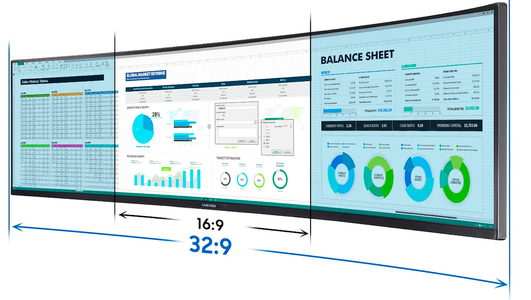
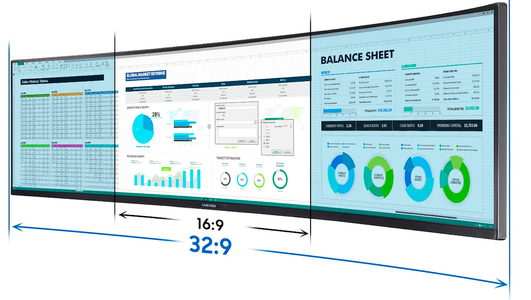
Formato 16:9 (panorámico)
Es el formato mas extendido en este momento para monitores profesionales y prácticamente todos los que encuentres contarán con esta relación de aspecto (Wide Screen). En este formato hay muchas más opciones en el mercado y en igualdad de condiciones son más baratos.
Formato 21:9 (ultrapanorámico)
También lo podrás encontrar como ultrapanorámico o ultrawide. Este tipo de relación de aspecto procede del cine y es un formato mas moderno. Este formato se está imponiendo en el mercado de los monitores profesionales.
Además, cuenta con un mayor ancho de imagen haciendo esta una experiencia realmente a probar. Sobre todo a la hora de trabajar con varios documentos o programas abiertos de forma simultánea en la pantalla. Esto incrementa la flexibilidad del escritorio, con lo cual, también se incrementa la productividad para todos los profesionales que tienen esta pantalla.
Formato 32:9 (súper ultrapanorámico)
Estos monitores súper ultrapanorámicos o súper ultrawide son más anchos de lo normal. Esto proporciona un mayor espacio en el escritorio para poder distribuir mejor las ventanas y, así, trabajar de una manera más cómoda con varias ventanas abiertas a la vez. Aquellos que seáis diseñadores, fotógrafos, programadores, periodistas o técnicos, entre otros, disfrutaréis trabajando de esta manera, os lo aseguro.
5. Resolución en una pantalla profesional
Hay diferentes resoluciones dependiendo del formato del monitor. El tamaño, relación de aspecto y resolución tienen que estar muy bien relacionados para poder ofrecer la mejor calidad de imagen en la pantalla. Mientras más pulgadas tenga un monitor profesional, mayor resolución de imagen tendrá que tener. De esta manera compensa el aumento de espacio con la calidad de imagen, añadiendo más píxeles en el panel.
En el caso de que seáis fotógrafos u os dediquéis a la edición de vídeo, os interesarán los paneles con una buena tecnología y una resolución alta, para el tratamiento de fotografías o vídeos de alta resolución. En cuanto a la resolución de un monitor profesional lo recomendable es mínimo 2k, aunque si podéis 4k mejor. Además, piensa también en el coste adicional que en componentes como la tarjeta gráfica deberás preparar para alimentar monitores con resolución 4K o superiores.
En este caso nos vamos a centrar en resoluciones para formatos 16:9 y 21:9 que son los más demandados por los profesionales en el tema de la edición de vídeo y diseño gráfico.
Resoluciones en formato 16:9
– 1080p (Full HD)
En monitores profesionales de formato 16:9 es la resolución mínima recomendada. En este caso hablamos de 1920×1080 píxeles, lo que conocemos como Full HD (FHD) o 1080p. Son más económicos que otras resoluciones superiores.
También es muy importante que no sea mayor de 24″ ya que, si son de mayor tamaño, a esta resolución los píxeles se verían muy grandes afectando esto a una peor calidad de imagen.
– 1440p (QHD o 2K)
Siguiendo con monitores de formato 16:9 esta resolución se corresponde con 2560×1440 píxeles que conocemos como 1440p o 2K. Cada vez está más extendida y hay más modelos en el mercado. Esto nos permite tener monitores más grandes como por ejemplo de 27″. Esta resolución es más que aceptable para la mayoría de trabajos a nivel profesional.
– 2160p (UHD o 4K)
Por ultimo llegamos a esta resolución que, para este formato 16:9, es el equivalente a 3840×2160 pixeles. Aquí nos podemos encontrar con monitores que no son tan caros. Pero si te quieres comprar algo con prestaciones por encima de la media, tocaría gastarse una cantidad mas elevada en el monitor y en un hardware superior. Sobre todo en la tarjeta gráfica para poder trabajar a máxima resolución. Esta resolución es más adecuada en monitores a partir de 32 pulgadas.
Resoluciones en formato 21:9 (UltraWide)
Hay que tener en cuenta que, una vez salimos de las pantallas panorámicas tradicionales, los precios pueden incrementarse de manera considerable. Especialmente si pensamos poner un monitor profesional Super Ultra Wide 32:9 ya que el equipo requerido, para poder mover los gráficos con soltura a esta resolución, tampoco va a ser especialmente barato.
– 1080p (UWFHD)
En este caso estaríamos hablando de 2560×1080 píxeles. Lo más recomendable en este formato Ultra Wide, para esta resolución, seria utilizar monitores de 29″ o 32″ que podemos combinar con gráficas de gama media.
– 1440p (UWQHD o 2K)
Es el equivalente a 3440×1440 píxeles. Aquí es aconsejable, para este formato y resolución, utilizar monitores de 34″ o 35″. Aunque aquí si tocaría invertir en gráficas de gama alta para poder mover los gráficos con soltura.
– 2160p (UWUHD o 4K)
Esta resolución corresponde a 5120×2160 píxeles. Aquí si que nos tendríamos que ir a por monitores de un tamaño superior de 35 pulgadas. También habría que prepararse de un equipo muy potente para mover gráficos a esta resolución con soltura.
Densidad de pixeles de la pantalla, ¿Es importante?
En relación a la resolución de un monitor para PC, tenemos los términos DPI (puntos por pulgada) o PPI (píxeles por pulgada). Es una métrica muy importante para tener una idea de cuánto de nítida es realmente una pantalla. Se refiere al número de píxeles por pulgada de la pantalla, también llamado “densidad de píxeles”. En general, el PPI es un poco más correcto, pero el DPI es más común a la hora de referirnos a la densidad de pixeles de la pantalla. Además cuanto mayor sea el número, menor será el tamaño de los píxeles, por lo que los gráficos se perciben como más nítidos y menos pixelados.
A menudo, en el lenguaje del marketing, se usan términos para crear la impresión de que una pantalla es mucho más profesional de lo que realmente es y esto nos puede llegar a confundir. Así que para ayudaros a calcular, con los números reales a mano, la mejor densidad de pixeles de la pantalla encontramos esta aplicación web fácil y rápida de usar llamada dpilove.
6. Brillo en un monitor profesional
El brillo en pantallas de ordenador se mide en candelas por metro cuadrado (CD/m2) o NITs, (no compres nada por debajo de 250 NITs). Podríamos decir que es un valor importante si planeamos usar la pantalla en un entorno muy iluminado. En otro tipo de entornos no se hace tan necesario el brillo, llegando a ser de hecho un valor perjudicial, pues un excesivo brillo daña la vista. Además no es recomendable que sea demasiado bajo.
Los monitores con mejores valores de brillo son los IPS. Lo normal es encontrarse pantallas IPS con un valor teórico de 300 cd/m2. Además, una capacidad de entrega de brillo importante permitirá al panel iluminar con más intensidad aquellas zonas que deben ser más brillantes al reproducir contenidos HDR, por lo que las imágenes tendrán un aspecto más realista. En relación al brillo te interesará leer lo que viene a continuación.
Ajuste de Gamma
Normalmente, se suele asociar el ajuste o corrección de gamma al brillo de la pantalla o a su retroiluminación, o lo que coloquialmente se entiende como la sensación de luminosidad. El gamma viene a ser un valor de luminosidad por cada píxel. Su objetivo es hacer una imagen digital lo más vibrante posible. El gamma permite captar sombras que nuestros ojos sí son capaces de captar, pero una cámara o monitor no.
El valor estándar es el gamma 2.2 nativo, siempre y cuando se pueda corregir o modificar. La corrección de gama es vital para trabajar correctamente con el color. Si queremos un buen preset de gamma, os recomendamos el gamma 2.4.
7. ¿Qué es el HDR?
La mayoría de la gente desconoce las posibilidades del HDR, así que vamos a intentar explicar qué es y por qué debes tener muy en cuenta esta tecnología si estás pensando en cambiar a un monitor profesional.
HDR (High Dynamic Range), es decir, alto rango dinámico y como su propio nombre indica es la capacidad que tiene un monitor, o simplemente una pantalla/panel de lograr mostrar más gradaciones entre la oscuridad de una imagen y la luz que se muestra en ella. Es decir, es capaz de representar en la pantalla una definición más alta en gradientes entre colores oscuros y claros, mostrando una disparidad mayor entre distintas intensidades de color.
DisplayHDR llega para poner orden
La Video Electronics Standards Association (VESA) decidió impulsar un estándar común para monitores. Recibe el nombre de DisplayHDR y regula, entre otros aspectos, la profundidad de color y el brillo de la pantalla.
Los monitores compatibles se podrán identificar por las etiquetas DisplayHDR 400, DisplayHDR 600 y DisplayHDR 1000. Estos números hacen referencia al brillo máximo de la pantalla en candelas por metro cuadrado. La especificación DisplayHDR 400 se orientará a pantalla de bajo consumo como las de ordenadores portátiles, mientras que el resto podrá encontrarse en monitores gaming o profesionales de alto rendimiento.


8. El contraste, ¿es importante en un monitor para uso profesional?
El contraste en una imagen es la diferencia entre el píxel más iluminado y el más oscuro. Por regla general, a mayor contraste mayor calidad de imagen tendrá, pues se observa más detalle, tanto en las partes más iluminadas como en las oscuras, así como en toda la gama de colores intermedias.
A menudo, vemos el ratio de 1000:1 en un panel LED ¿Verdad? Sin embargo, no es una especificación brillante, es un buen contraste sin más. En paneles profesionales, debemos ser exigentes con el contraste, mejor a partir de 2000:1 o 3000:1. Entonces podemos hablar de un contraste muy bueno o alto. Existen paneles que ofrecen hasta 5000:1, lo cual es una barbaridad y es sinónimo de una calidad de imagen magnífica.
Todos los monitores tienen un valor de contraste real (estático), que es el ratio de contraste capaz de dar en un momento dado. Por otro lado, también está el contraste dinámico (DCR, Dynamic Contrast Ratio), con números muchísimo más abultados, como 10.000.000:1 o más que consigue cada fabricante. El cual, se aprovecha de la capacidad de las pantallas modernas de poder apagar la retroiluminación en aquellas zonas totalmente oscuras de la imagen para hacer que el negro sea «más negro».
9. Valor Delta E
A la hora de comprar un monitor profesional para edición de vídeo y diseño gráfico, al mirar sus especificaciones técnicas hay veces en las que el fabricante especifica ciertos valores Delta E (dE). Pero sin tener una percepción de lo que significa de poco nos servirá para determinar si estos valores son algo bueno o malo.
¿Qué es este término, qué valores se utilizan para definirlo y para qué nos sirve conocerlos?
Delta E mide la cantidad de cambio en la percepción visual de dos colores. Esta medición proporciona información valiosa sobre la precisión del color de una pantalla profesional, ya que la persona promedio no notará un error Delta E inferior a 3.
Sin embargo, un ojo entrenado como el de un profesional de la creación de contenidos puede ver errores de 1, mientras que los inferiores a 1 generalmente se consideran imperceptibles. Los monitores de gama alta profesional logran un dE de 2, donde la diferencia de color es apenas detectable.
Cuando comparamos monitores profesionales, es mejor escoger uno que tenga un valor Delta E más bajo, ya que esto significa un seguimiento y color de escala de grises más precisos.
La reproducción precisa del color en un monitor es especialmente esencial para profesionales creativos. Estos necesitan asegurarse de que los colores que ven en su pantalla sean lo más precisos posible con respecto a los colores que vemos en el mundo real.
10. Los filtros de luz azul
Estar muchas horas expuestos a la imagen de un monitor como os podréis imaginar no es bueno, especialmente si hablamos de la luz azul (Blue Light). ¿Qué es la luz azul? Para responder a esta pregunta, primero debemos tener presente que la luz y los colores que vemos no son más que un conjunto de ondas de energía en donde varía su longitud de onda. Los colores que nosotros somos capaces de ver son los correspondientes al típico arcoíris, desde el negro (menor longitud de onda) hasta el violeta (mayor longitud de onda).
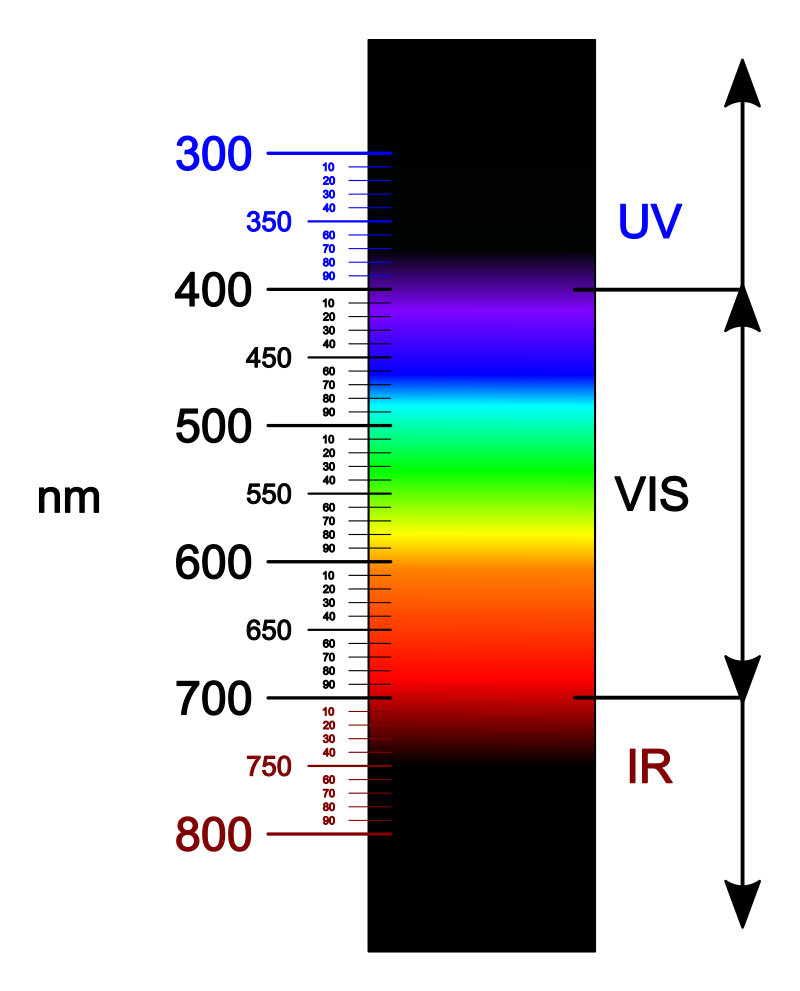
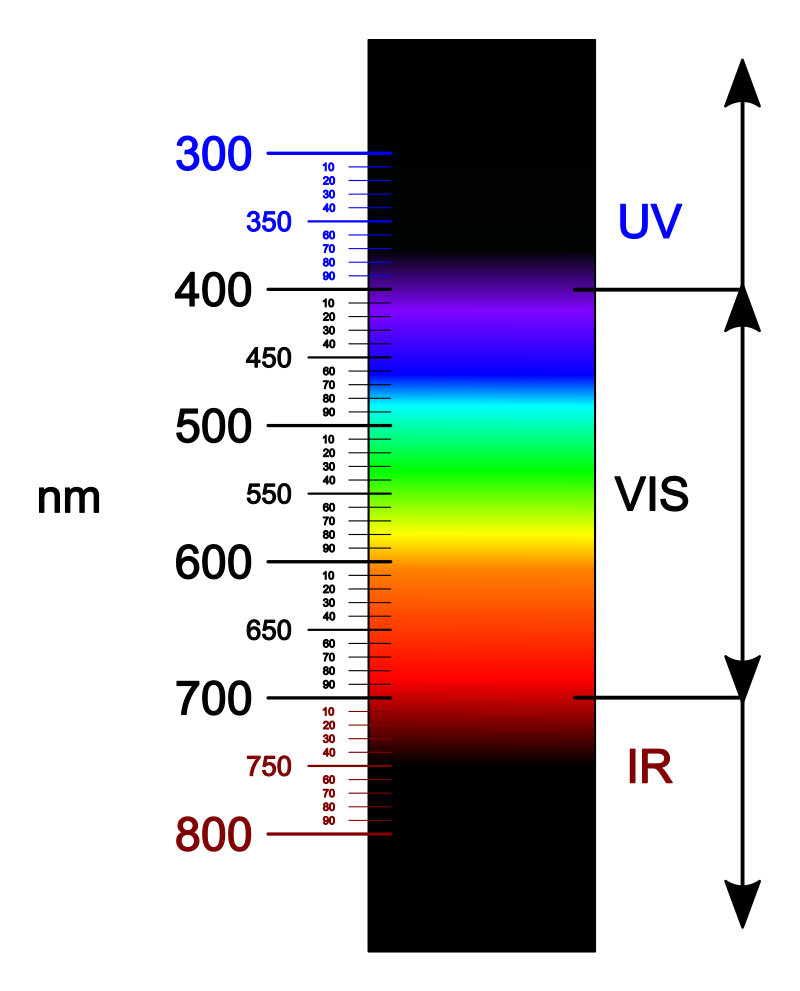
Pues bien, mientras más longitud de onda, más energía transporta esa determinada luz, es por ello que la luz azul esta justamente situada como las de mayor cantidad de energía. El problema de los monitores actuales es que generan grandes cantidades de luz azul, con sus LED y esa energía incide directamente en nuestra vista y es altamente perjudicial. Cansa y gasta nuestra vista, reseca los ojos y da dolores de cabeza.
Es por ello que los monitores actuales, cada vez mas, cuentan con filtros de luz azul para eliminar parte de esa luz generada por los paneles y así poder cuidar nuestra salud visual. Puedes encontrar mas información sobre la salud visual en este enlace (cuidatuvista.com).
Por este motivo algunos monitores, fruto de la investigación, incorporan las tecnologías Flicker Free y Low Blue Light (monitores de emisión de luz azul ultra reducida). En este ámbito también entra la entidad certificadora TÜV Rheinland para garantizar la protección contra la luz azul en los monitores.
11. Puertos y conexiones en monitores profesionales
Que haya dejado este punto para la parte final no quiere decir que sea menos importante. Así pues te tocará mirar qué conexiones tiene tu tarjeta gráfica para comprar un monitor que tenga alguna de esas conexiones. Hay distintos conectores actualmente en el mercado de los monitores.
Entonces, ¿Cuál es el mejor conector para usar con nuestro monitor profesional en 2023?
– DisplayPort
Conexión que empezó siendo propietaria de Apple y que se ha acabado estandarizando por su calidad. Este tipo de conector para el monitor fue el primero que soportó el VRR, así como el HDR10. También permite enlazar la conexión de varios monitores, estando solo el primero de ellos conectado a nuestro ordenador. Si tu tarjeta gráfica tiene salida DisplayPort es preferible que uses esta.
– HDMI
Esta conexión es muy conocida y la incluyen el 95% de monitores y tarjetas gráficas actuales. En el caso que tengas pensado comprar un monitor 4k debes usar una conexión y un cable HDMI 2.0, un estándar más moderno y actualizado que los antiguos 1.3 y 1.4. La principal mejora HDMI 2.0 está en la posibilidad de emplear VRR (Variable Refresh Rate).
Además, Poco a poco el estandar HDMI 2.1, que ofrece mejoras en cuanto a la velocidad de transferencia, resoluciones y frecuencias de refresco muy superiores a las mencionadas anteriormente, se va imponiendo en el mercado y son cada vez mas las marcas de monitores que lo añaden en sus dispositivos.
– USB-C
Por el momento, no hay demasiados monitores ni tarjetas graficas que soporten el estándar USB-C y no sabemos si se va a acabar popularizando. Este tipo de conectores se suelen ver en monitores de gama bastante alta. Es capaz de alimentar también al monitor y esto permite que los usuarios tengan menos cables con los que lidiar en su escritorio, en el caso de querer conectar un segundo monitor a su ordenador personal.
– Thunderbolt
La interfaz Thunderbolt es un estándar para la transmisión de datos y energía en diferentes tipos de dispositivo. Originalmente conocido como Light Peak, fue desarrollado por intel en colaboración con Apple, que fue la única que dio respaldo comercial realmente sólido a esta interfaz, a la que dio ese nombre por el que fue conocida a posteriori.
Existe un poco de confusión a la hora de hablar de esta tecnología, sobre todo a la hora de diferenciarla del USB de tipo C. Esto es así porque el Thunderbolt utiliza un puerto USB-C, o sea que su aspecto es el mismo exteriormente, pero no todos los USB de tipo C son Thunderbolt debido a diferencias en su interior.
Además, también soporta conexiones DisplayPort 1.2, HDMI 2.0, y Ethernet 10 Gigabit. Pero su punto fuerte, desde luego, es la velocidad. Gracias a ella, el Thunderbolt puede utilizarse para conectar monitores de alta resolución al mismo tiempo.
– DVI
Es la conexión digital estándar para monitores de PC que tienen todas las tarjetas gráficas. No obstante, cada vez hay mas monitores que prescinden del DVI para quedarse únicamente con el nuevo DisplayPort.
– Hub USB
Hace que el uso de periféricos como pueden ser discos externos, pen-drive o Web-cam sea mucho más cómodo a la hora de conectarlos al ordenador.
👉 Te puede interesar nuestra Guía sobre Puertos y Conexiones para conectar tu monitor al PC o consola
Última actualización el 2024-07-24 / Enlaces de afiliados / Imágenes de la API para Afiliados